
本教程是向的朋友介绍利用Photoshop设计简单时尚创意风格的网页首页模板,教程比较实用,制作出来的作品非常的漂亮,一起来学习吧
本教程主要使用Photoshop设计简单时尚创意风格的网页首页模板,作者制作的作品都非常的优秀,教程的主要给大家分析一下首页的制作方法,作者主要想通过教程给大家一个探索设计作品的过程,工具什么并不是最重要的,重要的是要有想法和构思,然后多做实践练习才可以做出优秀的作品,下面让我们一起来学习吧,教程遇到什么问题可以下载PSD文件研究。
先看看效果图




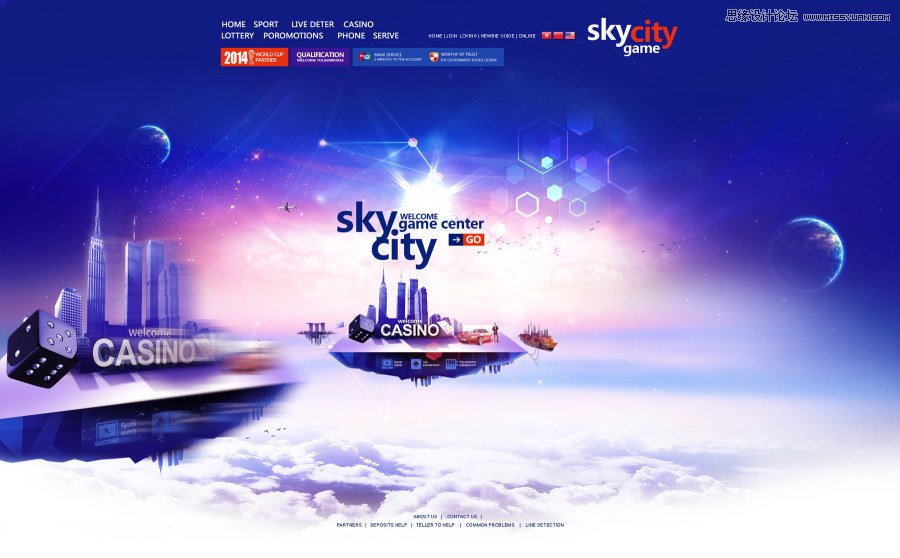



以下的都是教程

1.加上底色绘制平面色块作为物体形状,注意透视形状。

2.在平面上用画笔工具选取白色绘制亮色过度。

3.继续丰富亮色部分。
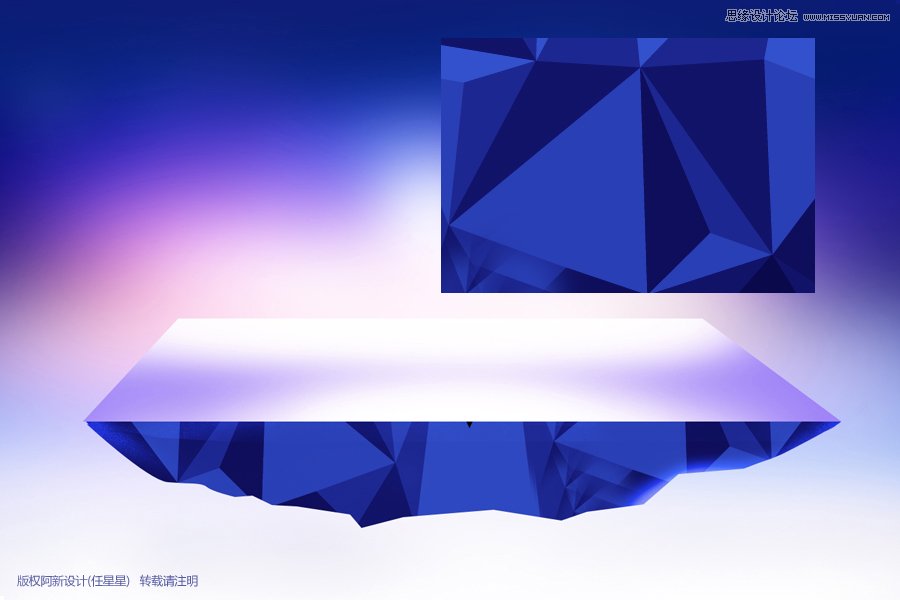
4.在前面的色块上面贴入上面的平面图即可,注意颜色要调成类似蓝色。填进去是不是有点石头机理的感觉了。注意的是这里不需要太逼真的机理,界于半真半假的假三维形式更有设计感。

5.用深色丰富石头肌理的边缘过度。

6.继续丰富过度,肌理只需看的见即可,不用太明显。以免抢主体建筑的视觉。

7.用亮色提亮边缘,使整个物体的暗部不至于过于硬朗,与背景有融合,但是要注意他边缘的虚实变化。

8.放上扣好的建筑物体。

9.在建筑图层上面新建图层填上深蓝色,使用滤色。目的是减弱深色让他偏蓝色融入环境。

10.画笔喷上稍亮的蓝色减弱部分区域,让其有逆光背面透光的感觉。

11.加上投影。

12.加上其他配件丰富场景。

13.摆放其他配件的时候注意不要过于堆积,并且注意整个的重量平衡。位置很重要。不是随便哪个位置都可以摆放。

14.底下放上倒过来的房子,马上有了超现实的色彩有木有。

15.配上主题文字。

16.继续丰富物体边缘部分,使物体与背景更加融合。方法就是喷色使用滤色图层样式。此处虚实非常重要,不可以到处喷色。

17.加上菱形光晕素材,还是一样使用滤色。放置在右侧位置,使之有逆光光辉的感受,同时也丰富了画面的色彩,
而且有了炫彩的美感,还起到了虚化物体边缘的作用,是不是一举四得。

18.配件的选择也是有讲究的,此设计是为了突出场景的高大,所以选择了飞机,飞鸟,使之显得空间更加的开阔。

19.配上文字,下面加上高空云,立马空间更加开阔,气氛更加强烈。

教程结束,以上就是Photoshop设计简单时尚创意风格的网页首页模板教程,希望对大家有所帮助!
 Photoshop CS5 Seriennummer
Photoshop CS5 Seriennummer
 HTML-Webseitenproduktion
HTML-Webseitenproduktion
 Die Webseite öffnet sich langsam
Die Webseite öffnet sich langsam
 Die Webseite kann nicht geöffnet werden
Die Webseite kann nicht geöffnet werden
 Was tun, wenn die Webseite nicht aufgerufen werden kann?
Was tun, wenn die Webseite nicht aufgerufen werden kann?
 So richten Sie die automatische Aktualisierung einer Webseite ein
So richten Sie die automatische Aktualisierung einer Webseite ein
 HTML zum Erstellen von Webseiten
HTML zum Erstellen von Webseiten
 So kehren Sie von einer HTML-Unterseite zur Startseite zurück
So kehren Sie von einer HTML-Unterseite zur Startseite zurück




